【Maui正式版】建立可跨平臺的Maui程式,以及有關依賴注入、MVVM雙向繫結的實現和演示
前言:Maui終於在昨天(2022年8月9日)推播出來了。今兒就迫不及待來把玩一下先。
A、我本地已有VS2022,不過版本比較老,此處選擇更新。工具 -> 獲取功能和更新裡面,可以獲取到新版本更新。
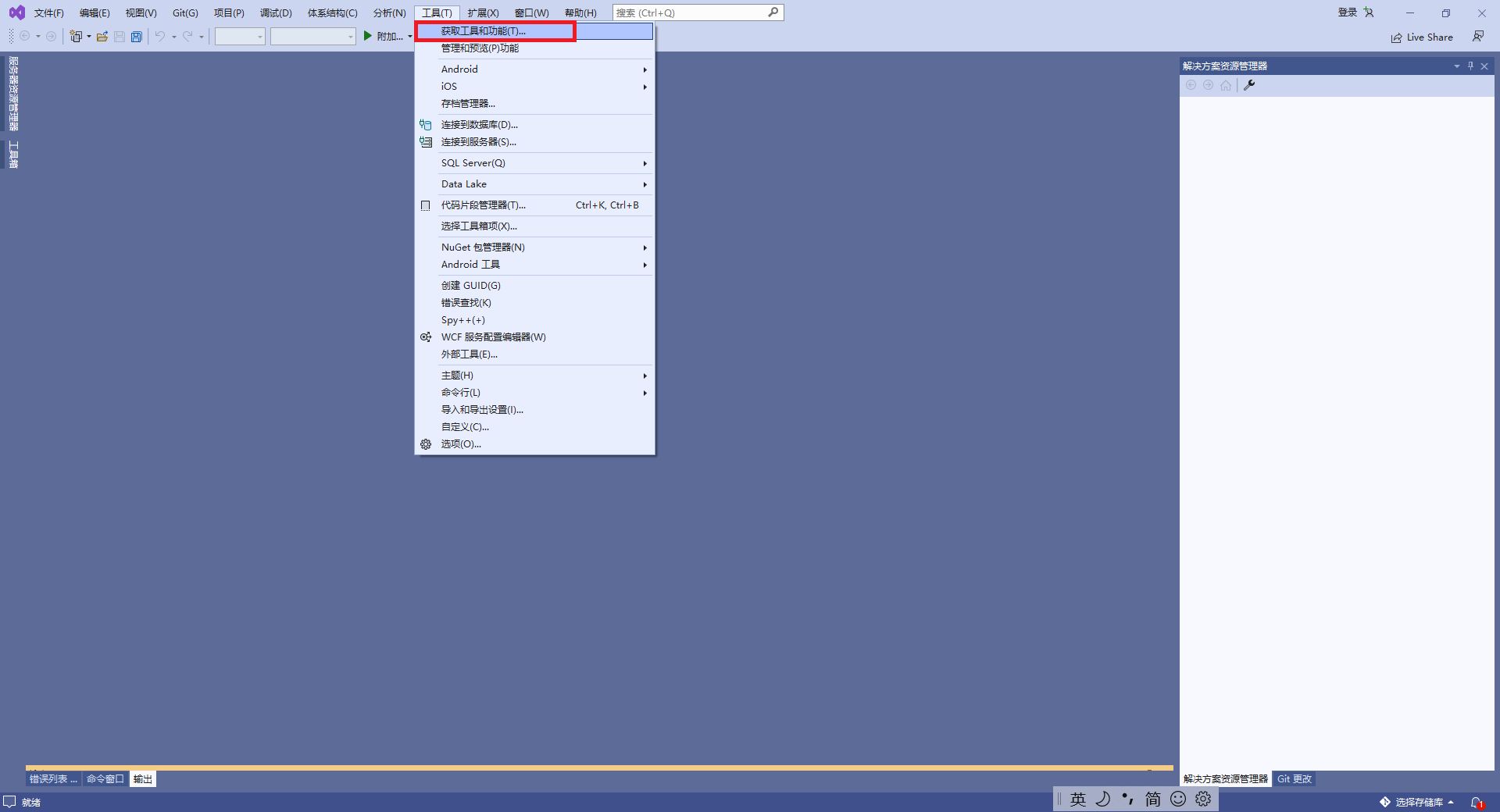
B、最新版本是17.3.0,我本地只有17.1.1,選擇 更新。
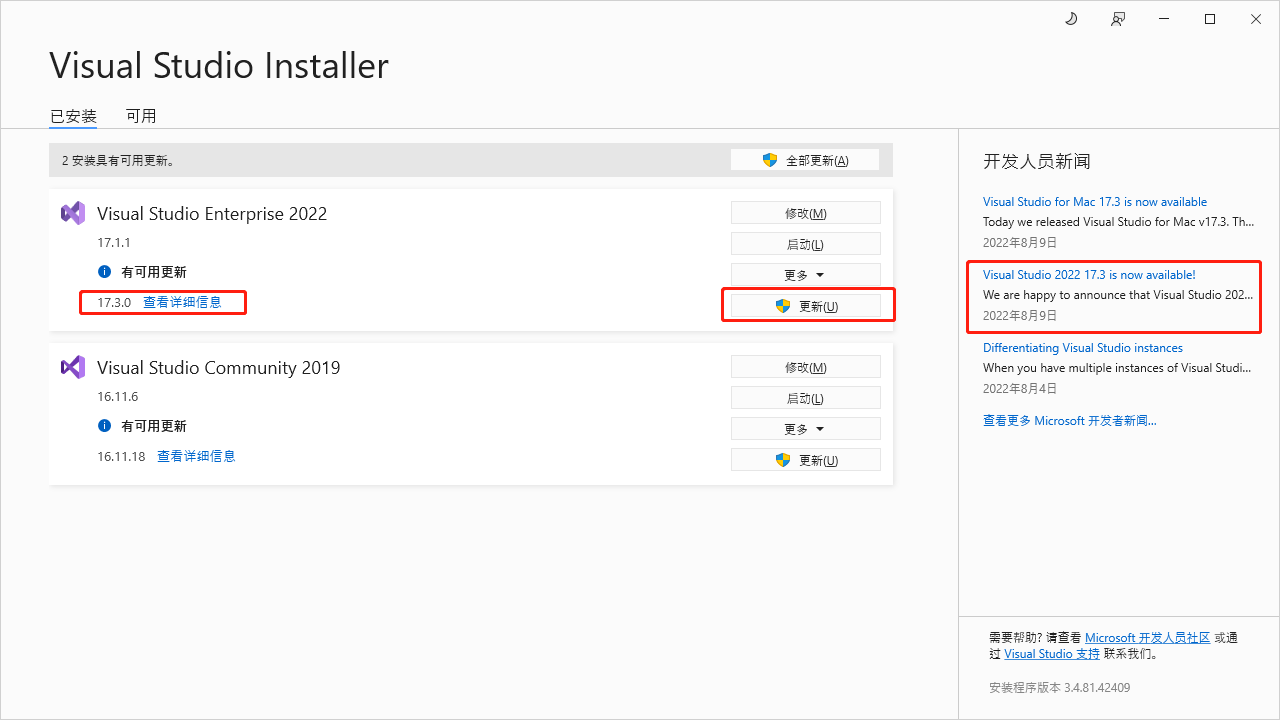
C、讓網路飛一會兒。
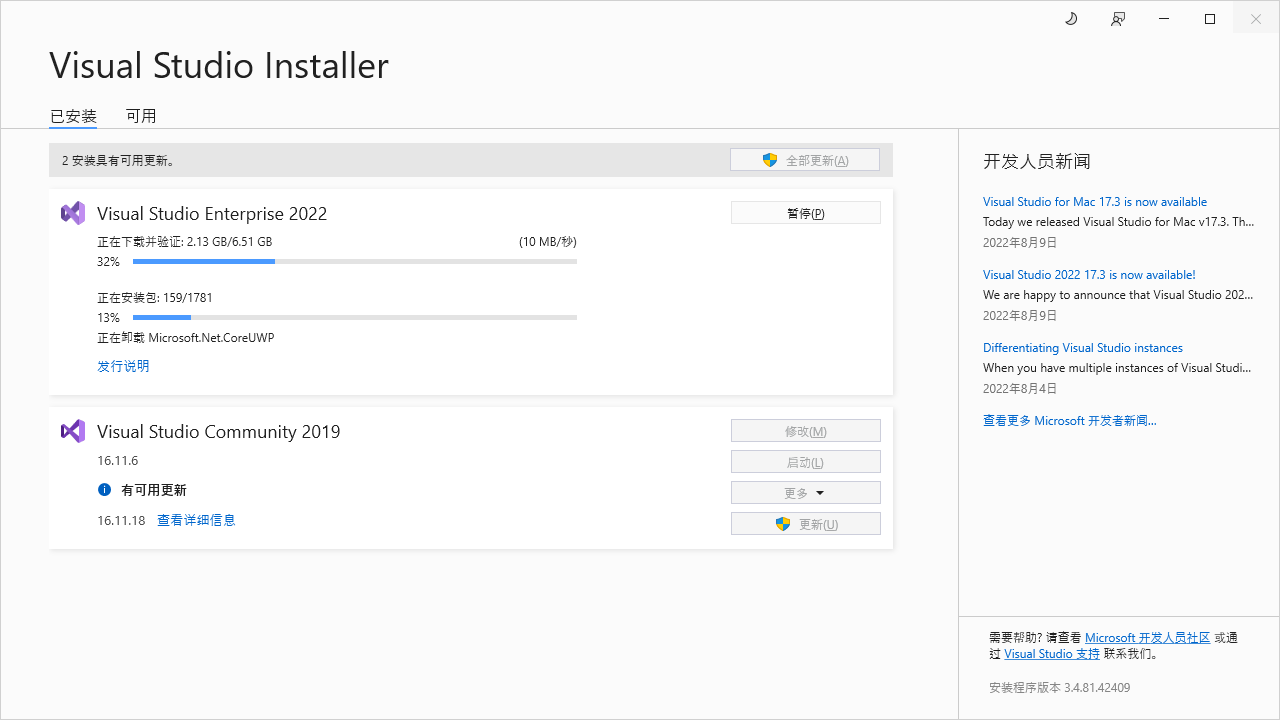
1、更新完畢,開啟VS,建立一個新的Maui專案(.NET MAUI應用)
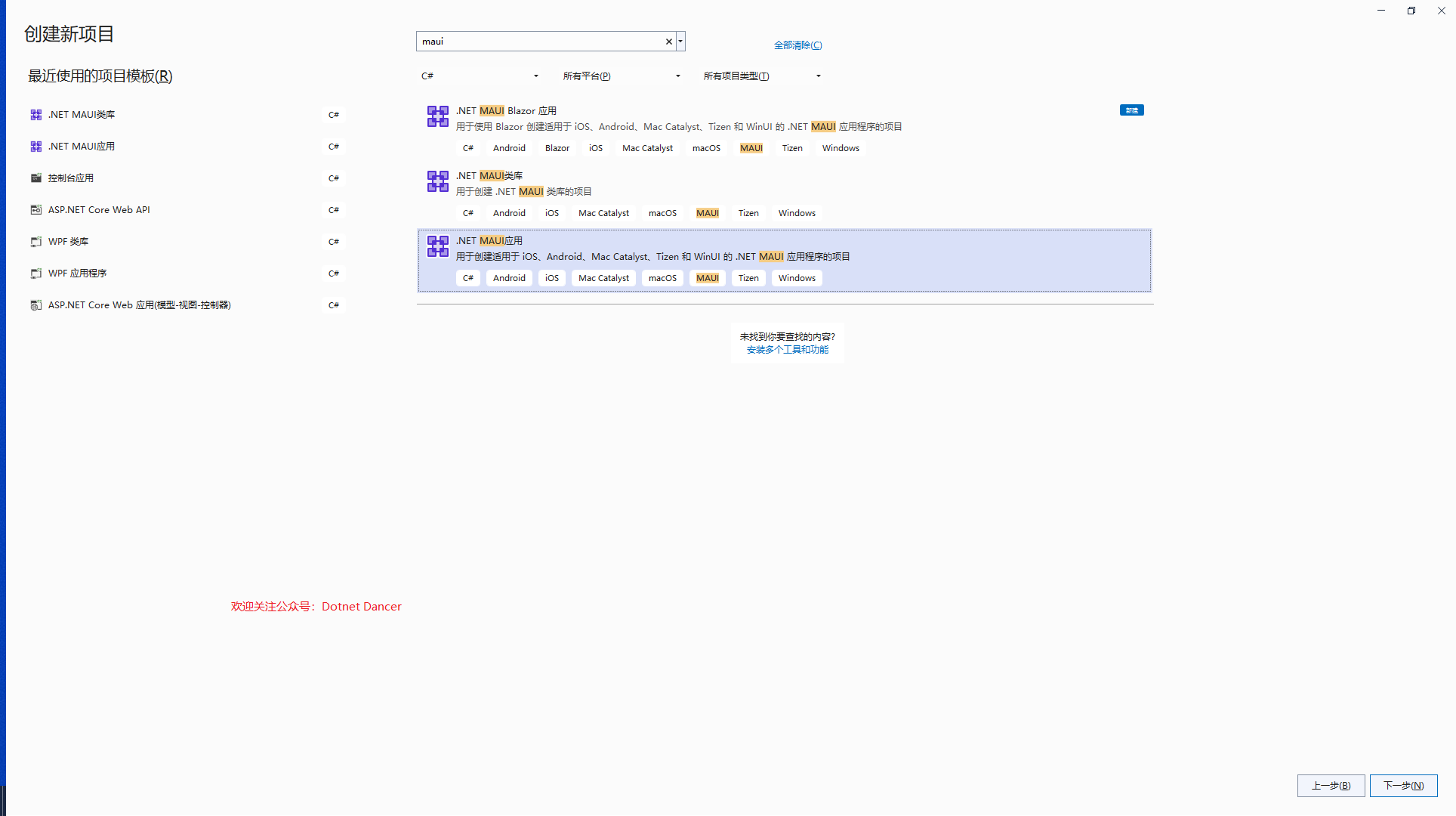
2、建立成功以後,右邊可以看到如圖所示的起始專案。Platforms裡面,是該專案支援的平臺環境型別,包括安卓、蘋果、windows桌面等。
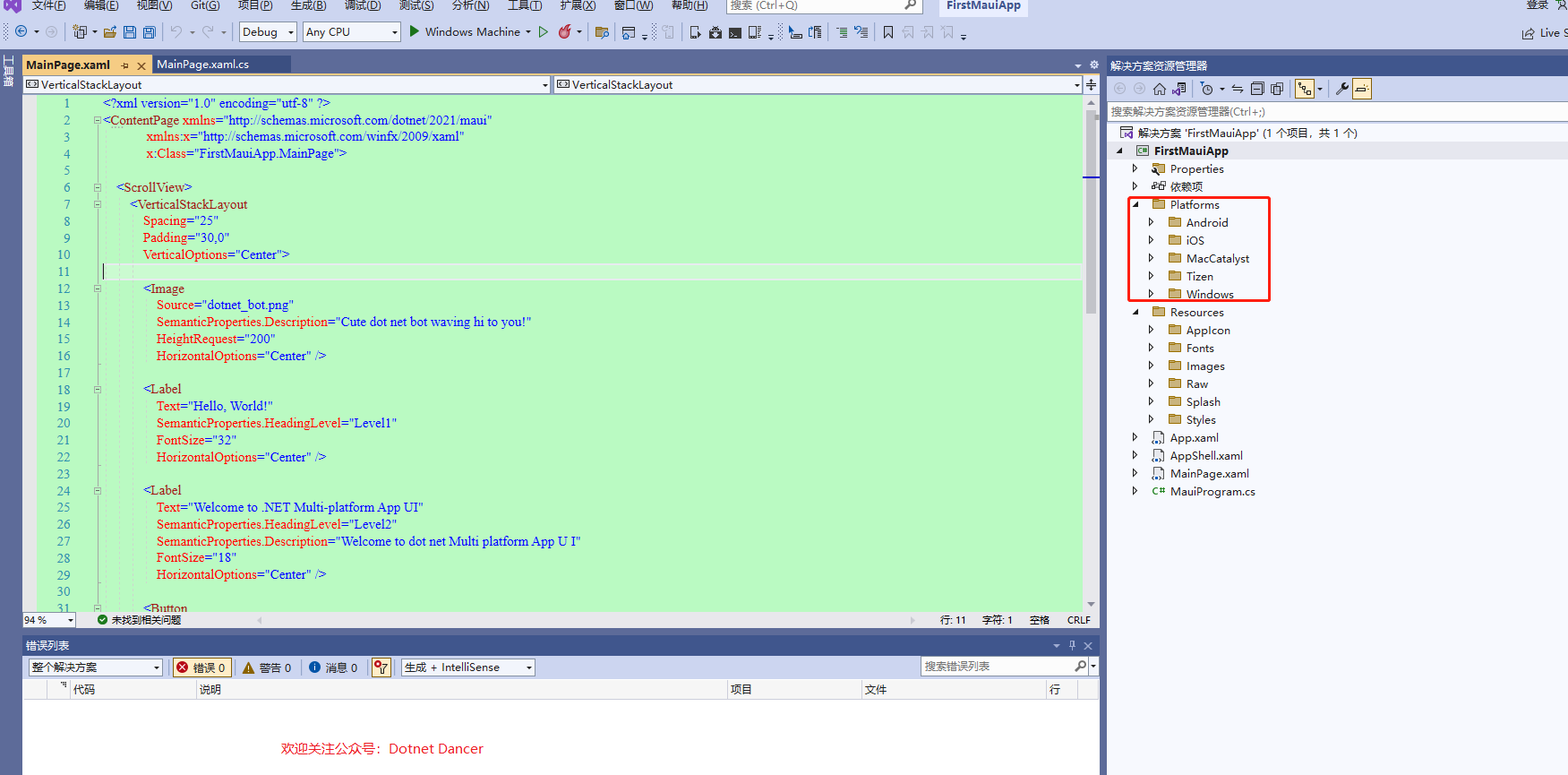
3、直接執行,走一個。預設情況下,啟動為Windows桌面使用者端APP的形式。
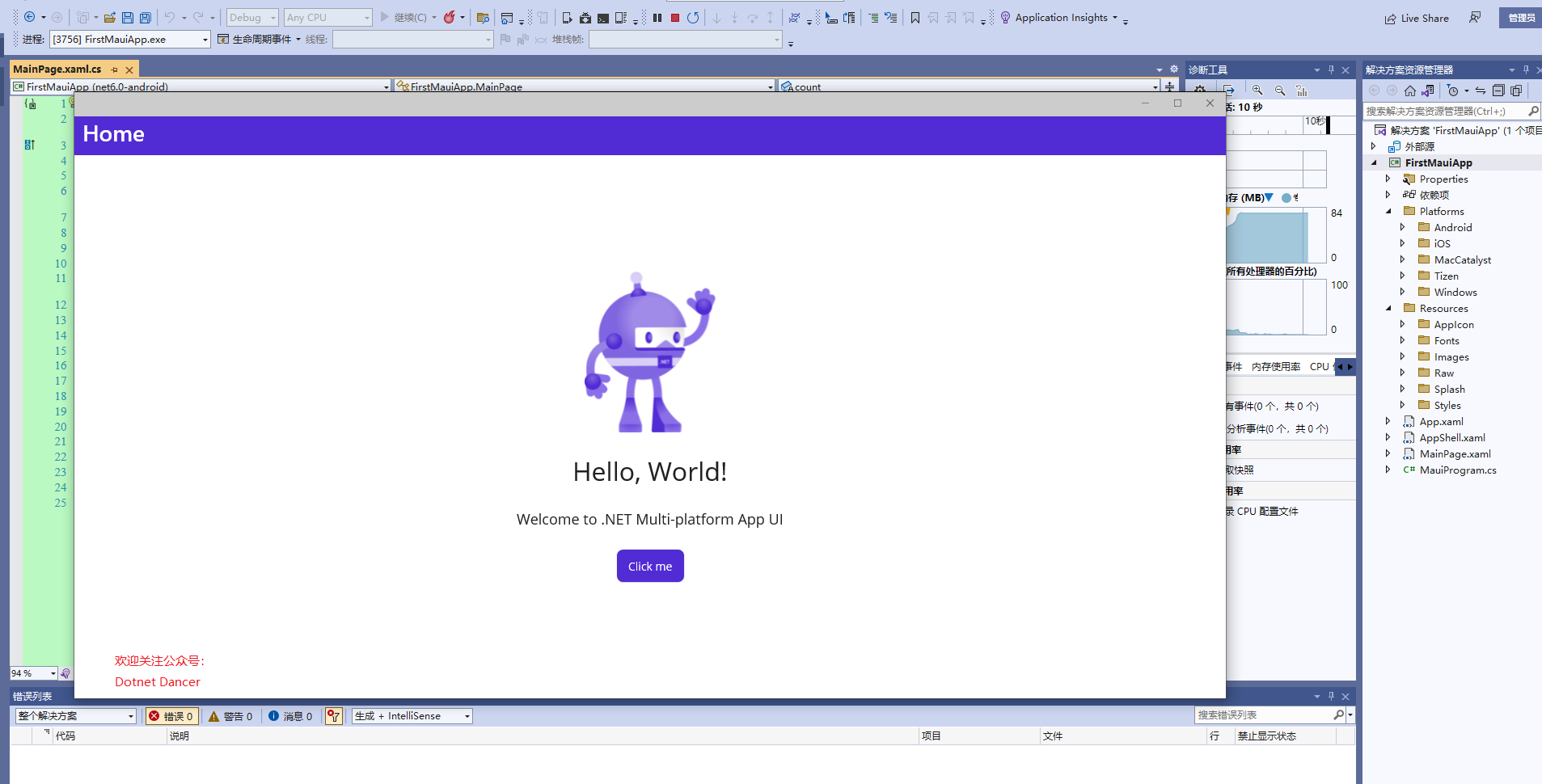
4、專案的一些層級關係,如圖所示。App建構函式裡面,指定了主頁為AppShell;AppShell裡面又重定向到MainPage,MainPage設計器與業務互動程式碼裡面,有一個點選事件。
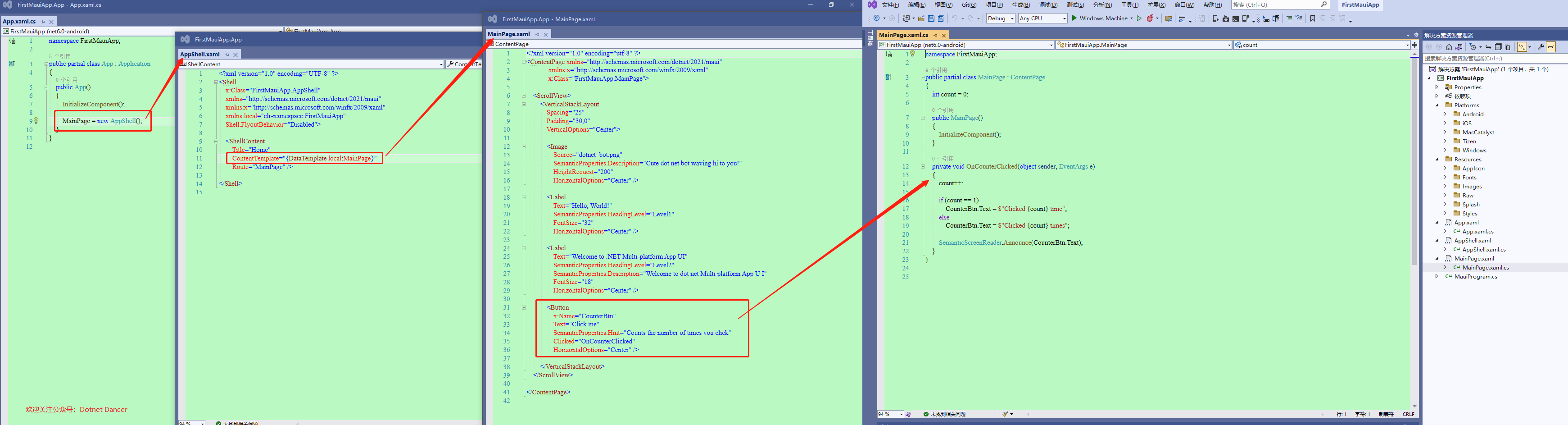
5、VS工具列有一排工具,可以用來設定模擬執行環境的。
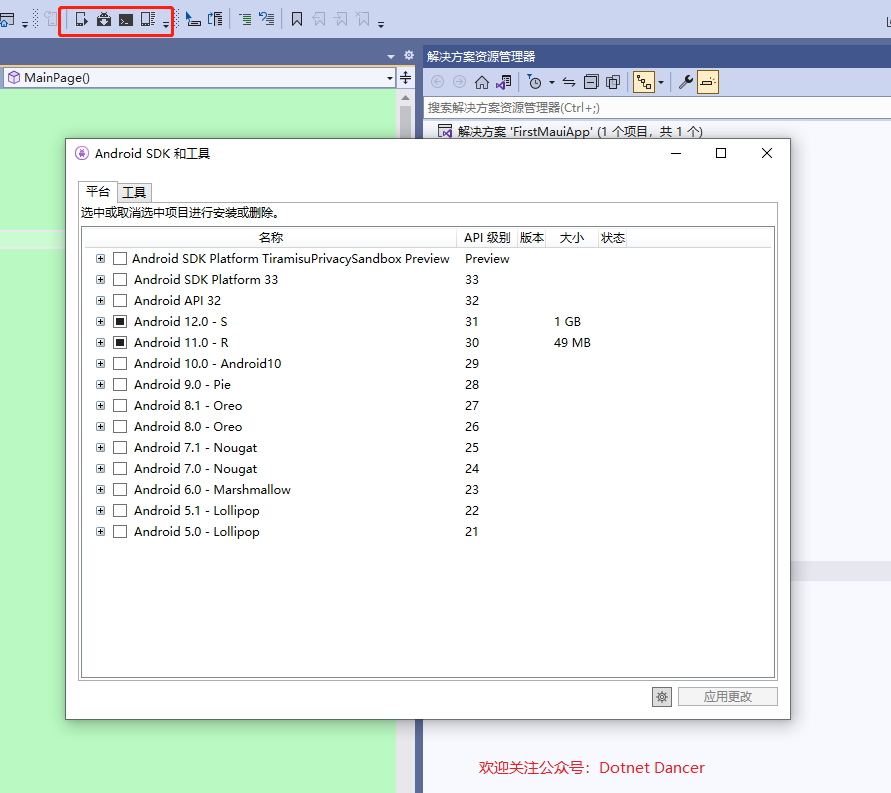
6、比如說,此處我設定了一個預設的模擬器。
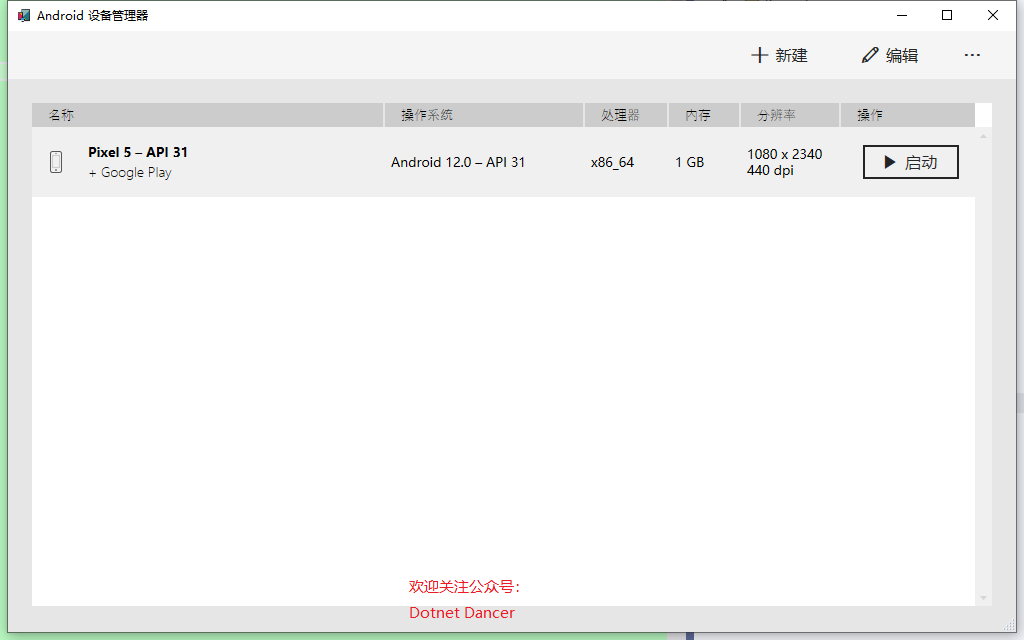
7、設定好以後,執行裡面就可以選擇該模擬器了。
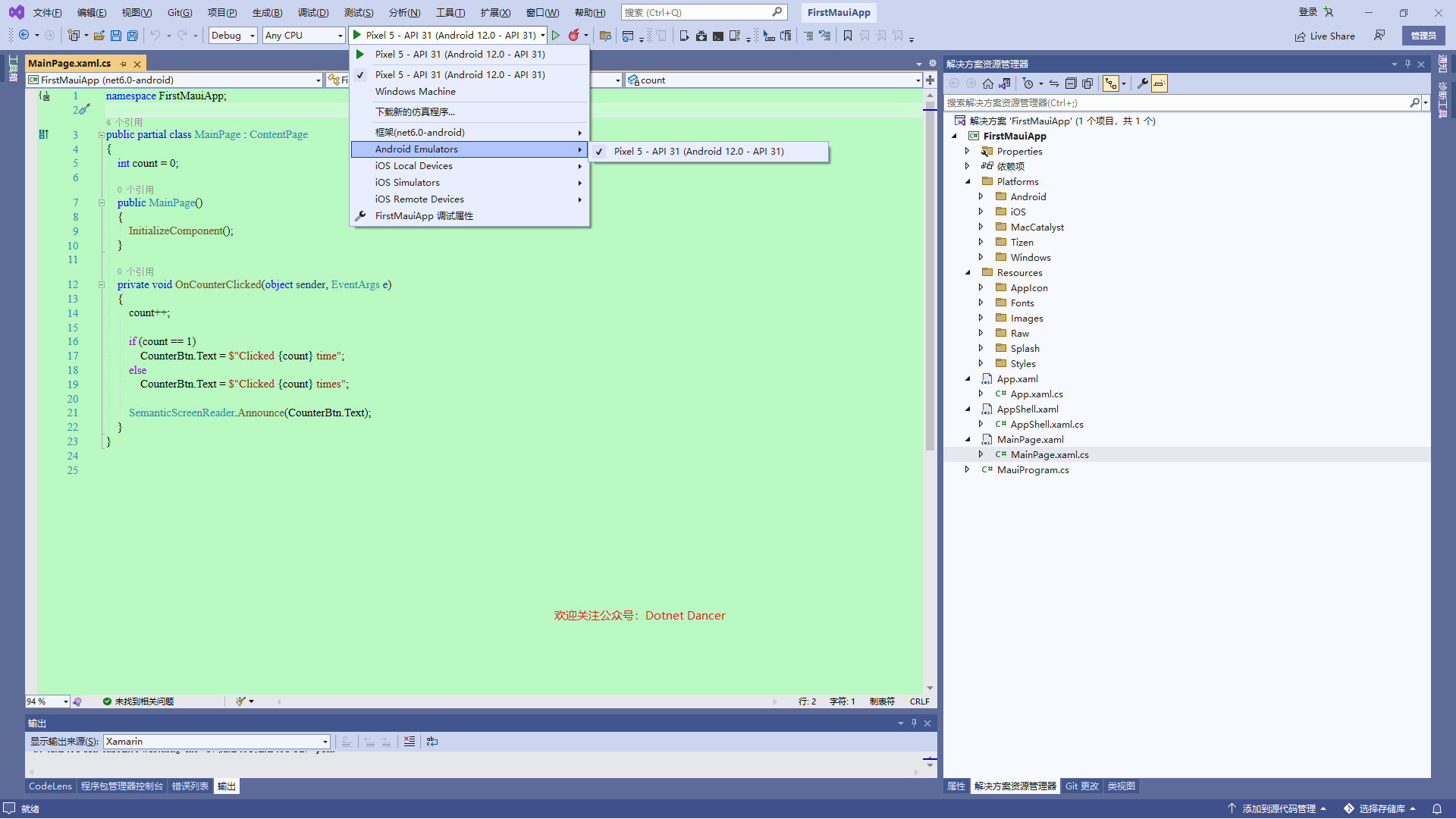
8、右鍵,預設情況下,可能都勾選了安卓和iOS,沒有iOS模擬裝置,就去掉該選項。
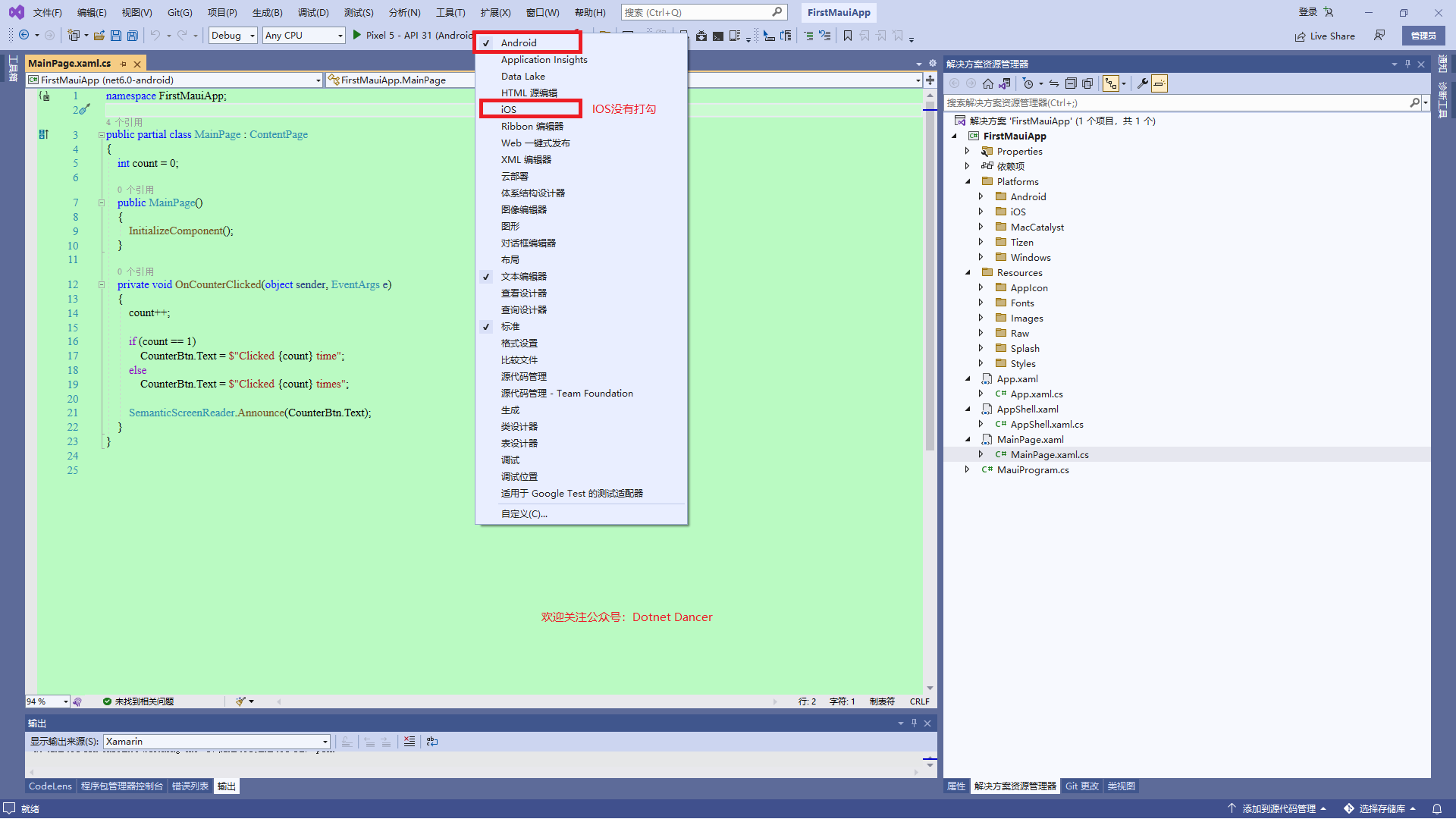
9、然後直接執行,會看到提示,顯示正在部署到 xxx模擬器上。前提可能需要電腦開啟虛擬化,沒開啟的,可以參考我的另一篇文章進行開啟虛擬化:https://www.cnblogs.com/weskynet/p/14825081.html
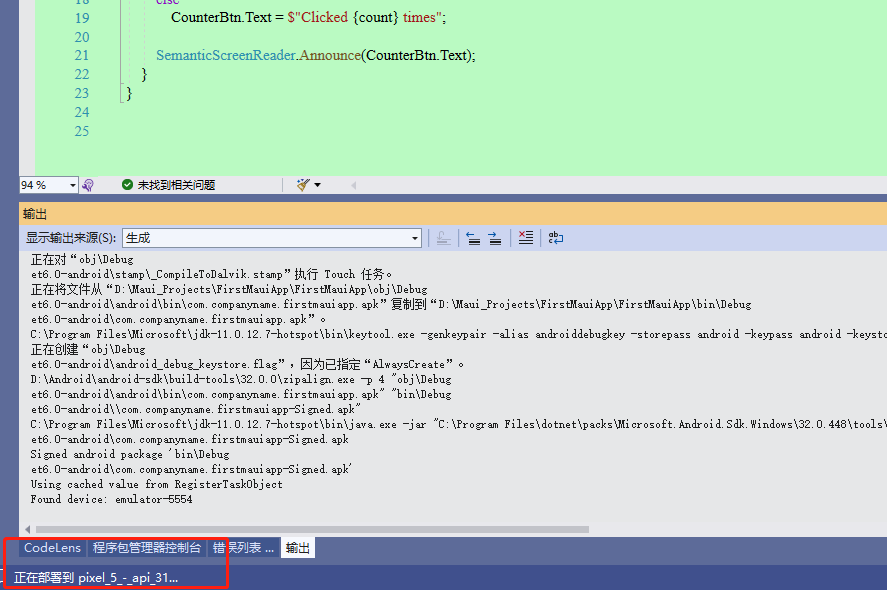
10、執行以後的效果,如圖所示。顯示內容與桌面端是一樣的,相當於一套同樣的程式碼,多端可以同時跑。
【注意事項】Maui專案路徑必須不能含有中文,否則可能會提示找不到檔案 ,或者 APT 2000 錯誤之類的等等。
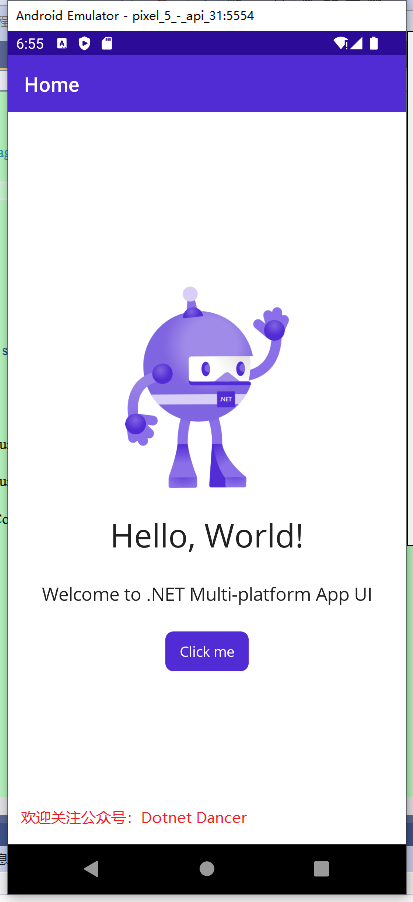
11、測試一下點選按鈕,搞個斷點,走一波,嘿,還真的進來了。
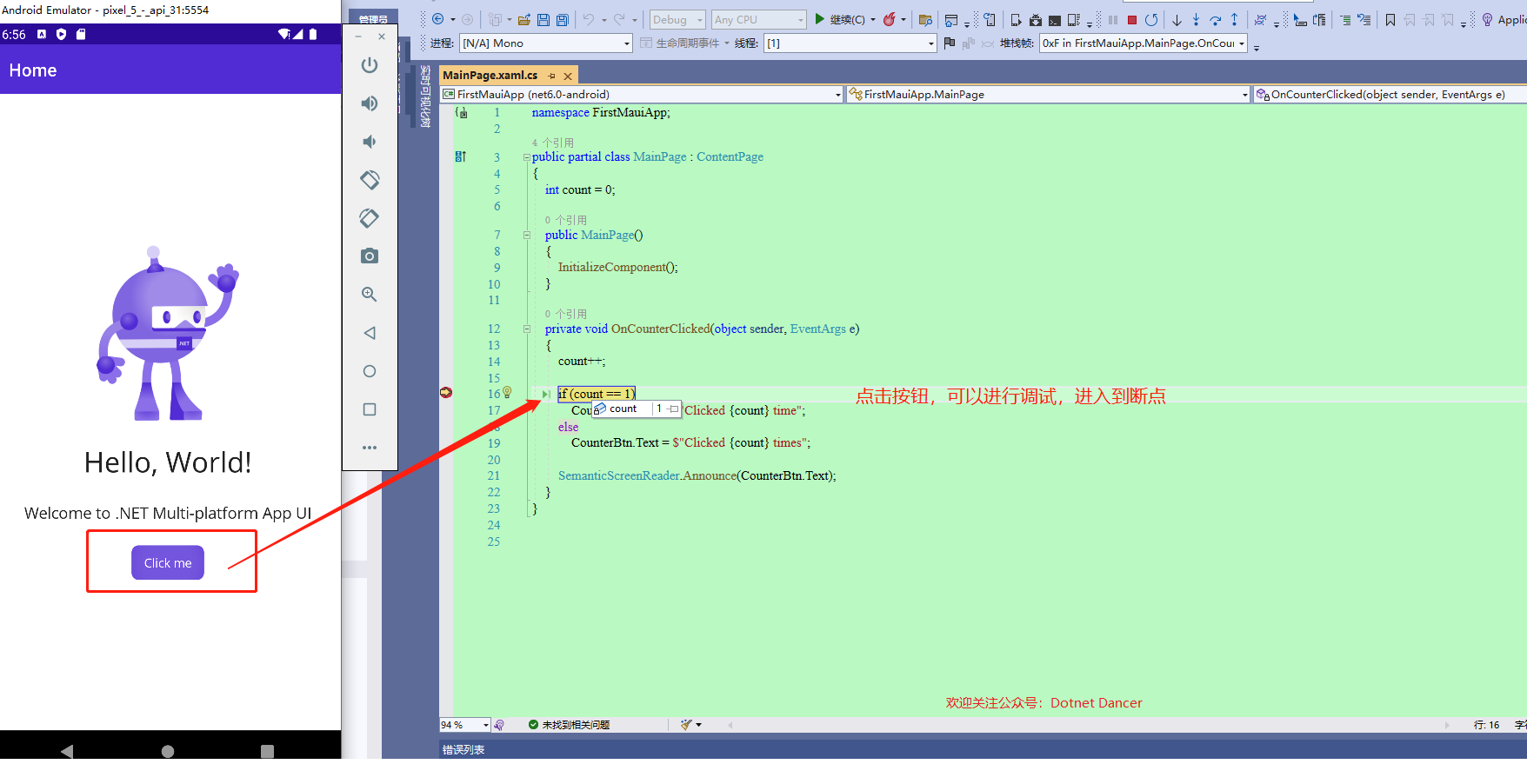
12、新建一個Maui頁面,此處就叫Wesky,在裡面寫點小內容。同時把App建構函式裡面的主頁改成我自己的新建頁,然後走一波。
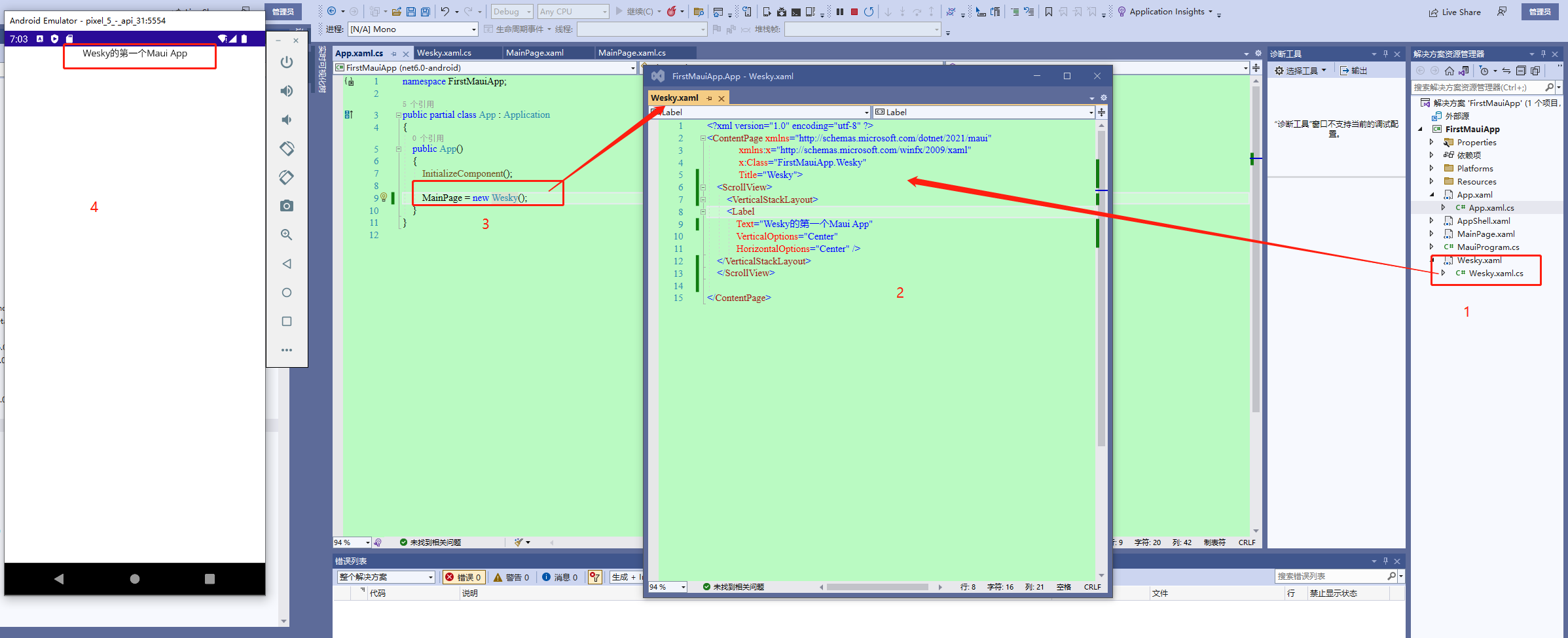
13、然後此處新建一個button按鈕,搞一個彈窗測試下效果。
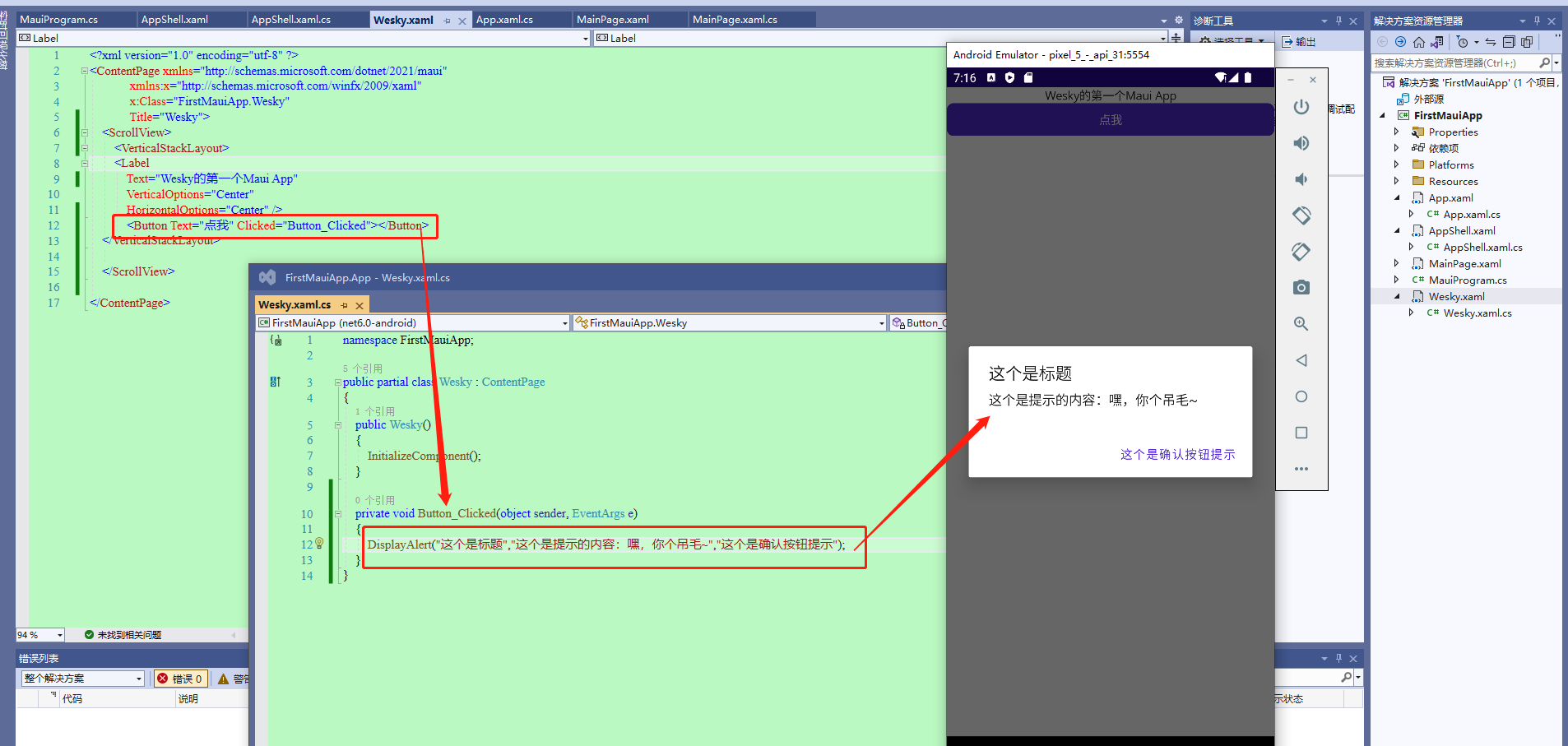
14、然後,測試一下依賴注入的效果。新建一個Test類以及介面ITest,裡面寫一個GetString方法,用來返回一個字串。然後在Program裡面,進行依賴注入註冊,然後在App建構函式裡面進行注入,可以看到進入建構函式裡面了,並且可以獲取到範例,說明依賴注入是生效的。
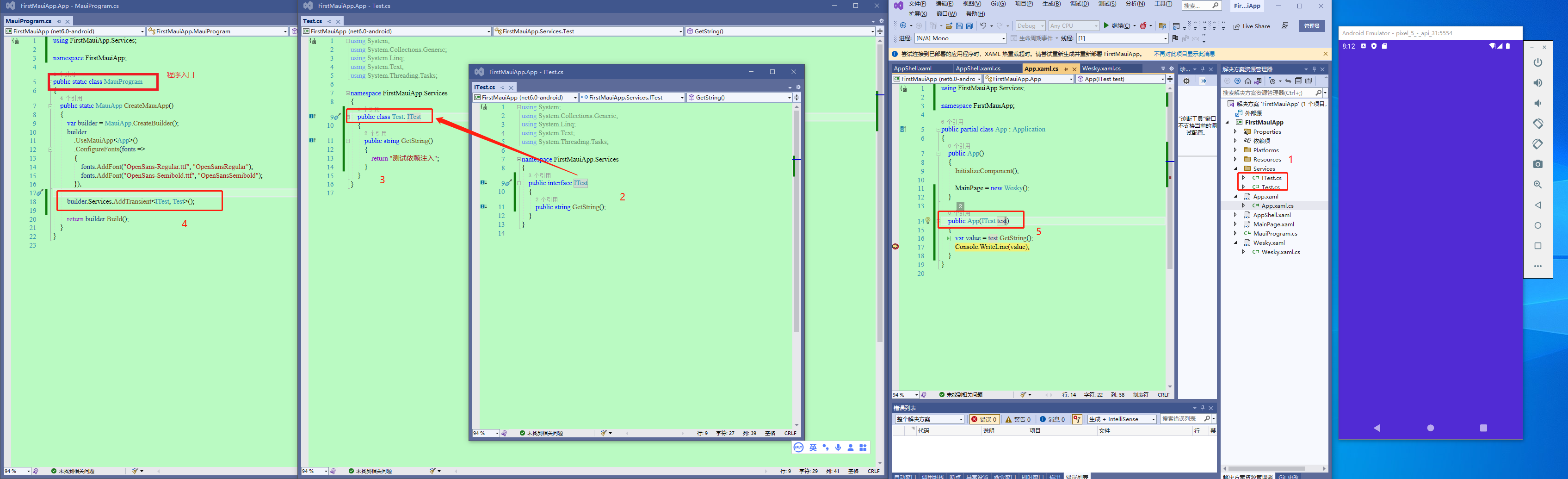
15、Maui和WPF可謂幾乎是同卵雙胞胎,所以肯定也可以支援MVVM模式啦~~ 新建一個WeskyViewModel,同時也在裡面進行建構函式注入ITest介面,然後開發一個點選事件的繫結方法ClickCommand,用來測試MVVM的事件的雙向繫結。點選以後,進行彈窗,彈出Test裡面的獲取字串的提示資訊,同時做一波Maui自帶的依賴注入+MVVM模式的同時驗證的效果。
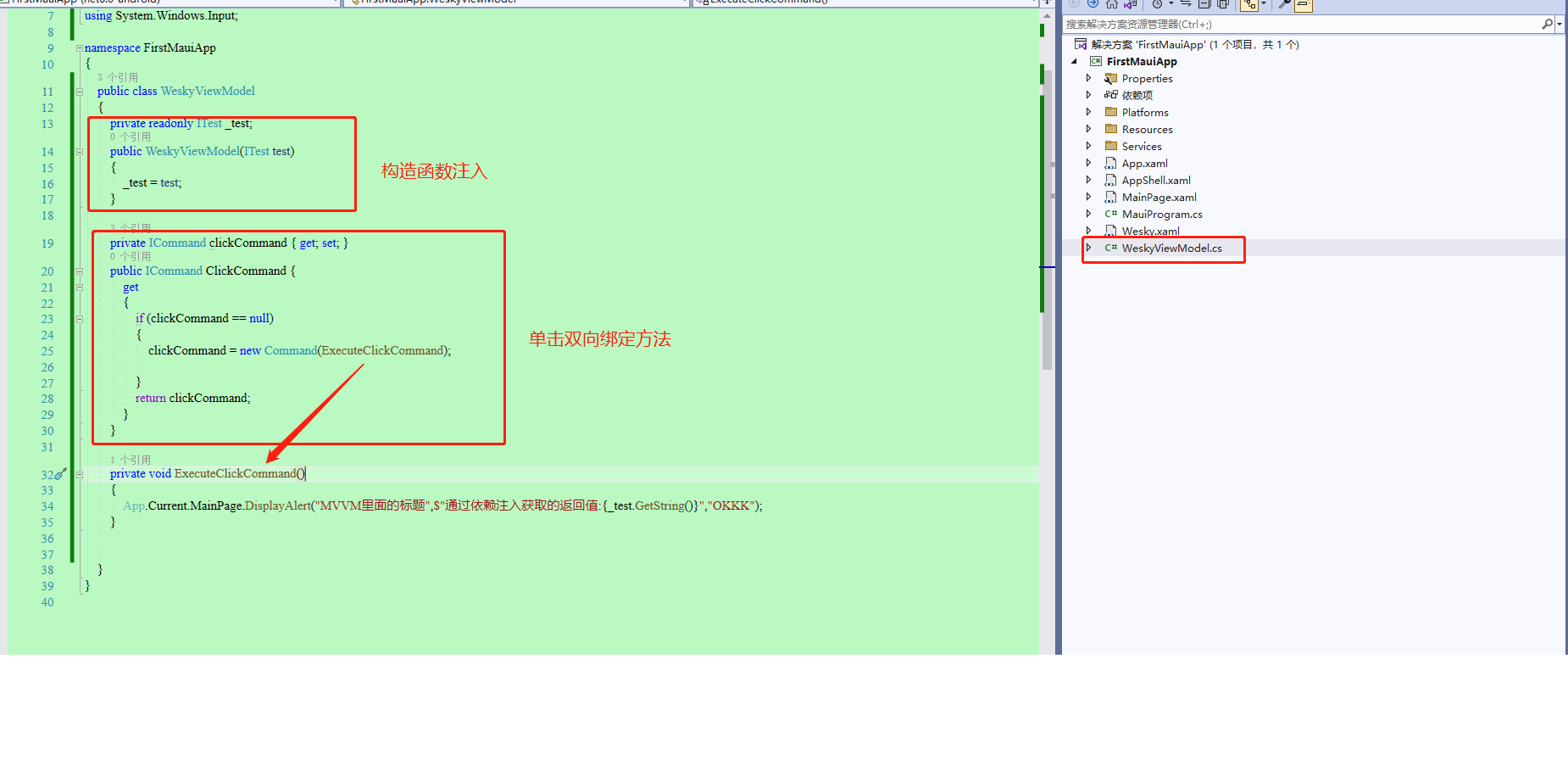
16、Wesky.cs檔案裡面(設計器程式碼檔案),建構函式新增WeskyViewModel的注入,然後對BindingContext賦值為注入的引數範例,用來提供對MVVM的雙向繫結的關聯。
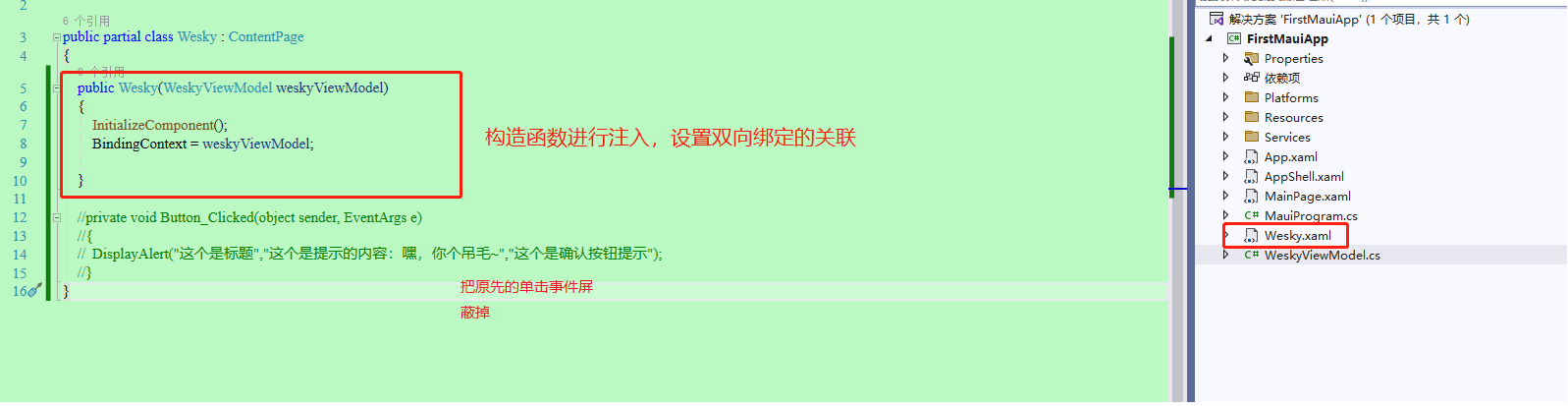
17、Wesky.Xaml設計器檔案裡面,原來的Click事件幹掉,改成Command進行繫結剛才定義的ClickCommand方法,用來測試MVVM雙向繫結的效果。
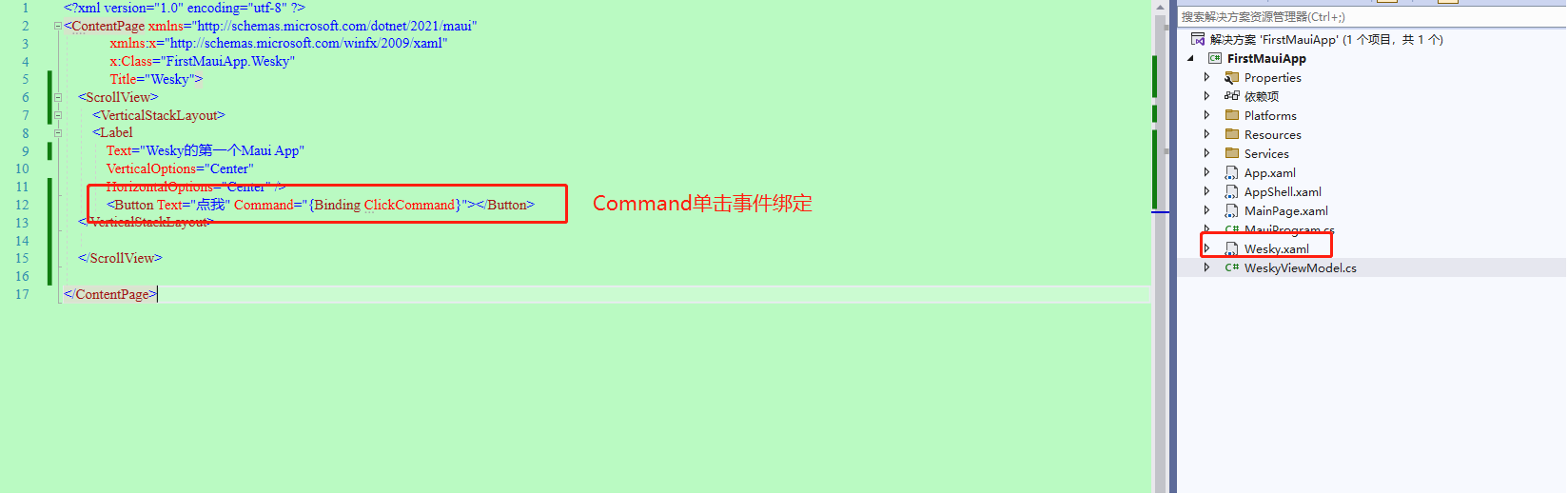
18、App的建構函式裡面,對Wesky頁面進行注入,然後把範例賦值給MainPage,用於依賴注入的範例傳遞。

19、最後,在Program裡面,新增Wesky頁面和ViewModel的註冊。註冊的生命週期,可以根據自己的實際情況進行選擇,包括Singleton、Scoped、Transient,跟傳統的.NET 6的註冊方式一致。
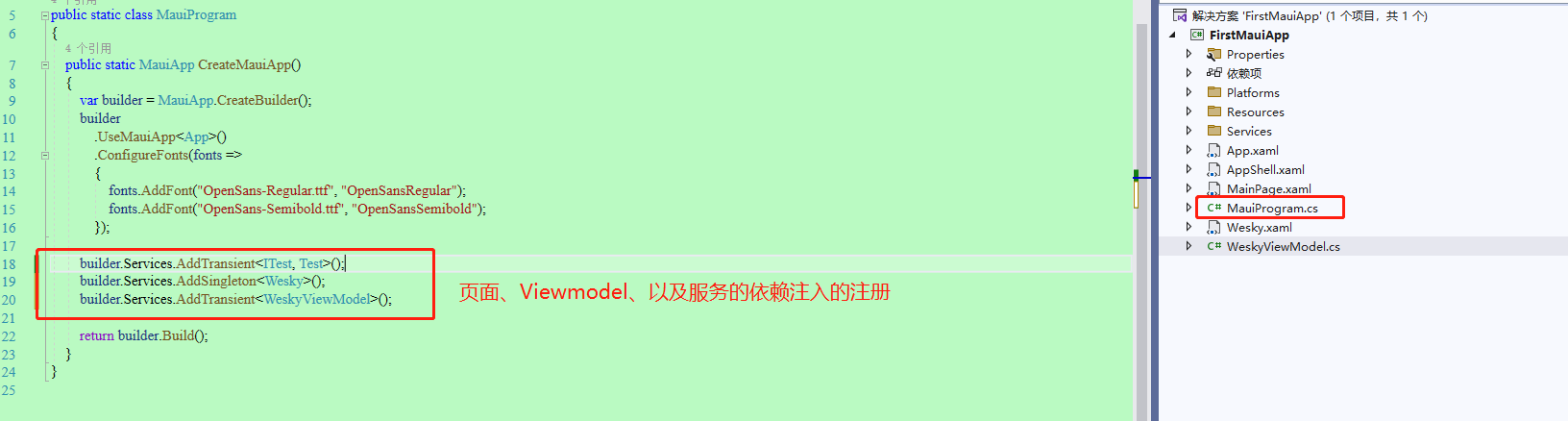
20、然後,執行一下,程式在模擬器裡面執行,然後點選按鈕以後,效果如圖所示。說明依賴注入+MVVM同時驗證都通過了。
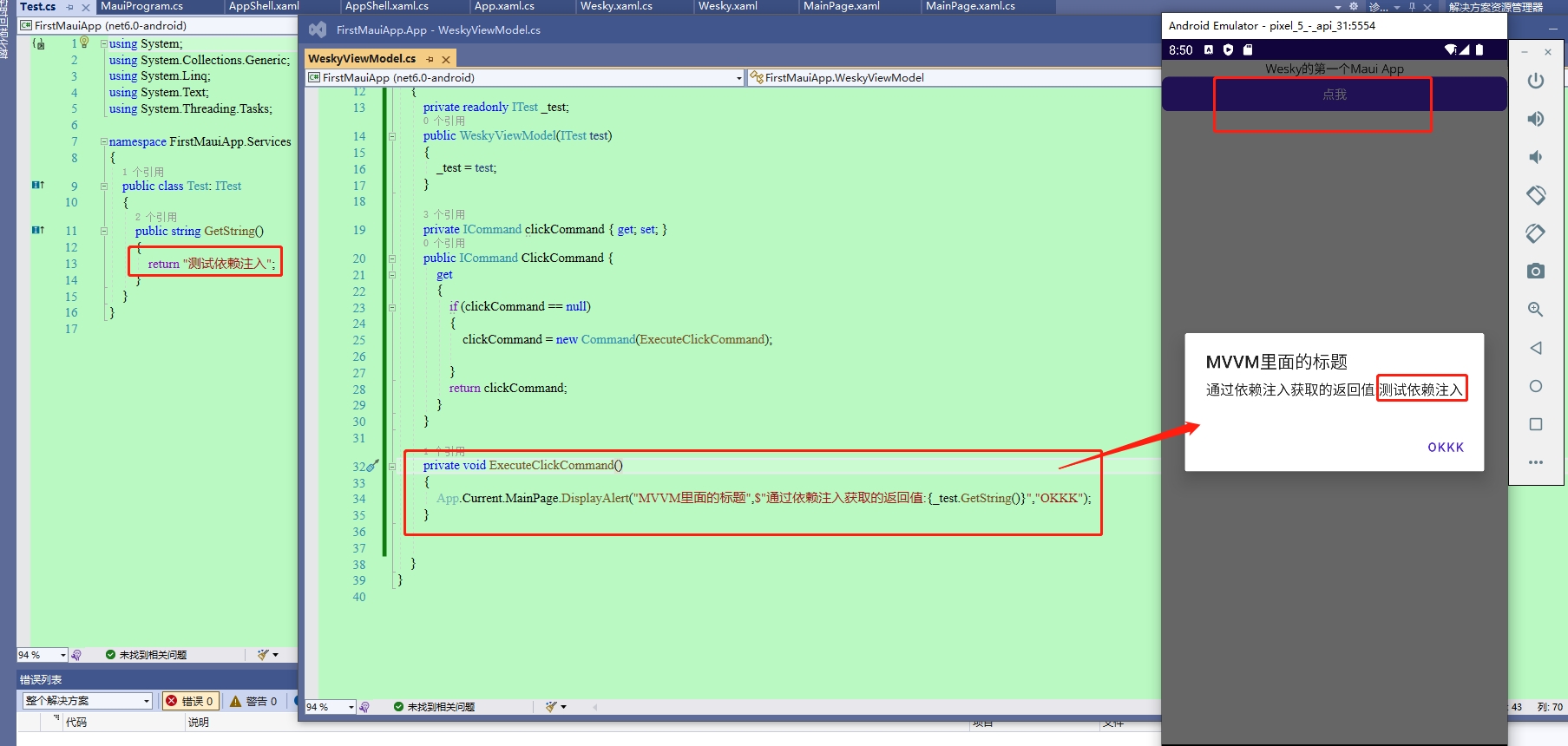
21、模擬器執行以後,在根目錄下,會有對應生成的apk檔案,可以拿來安裝使用。一個是沒有簽名版本,一個是簽名版本。
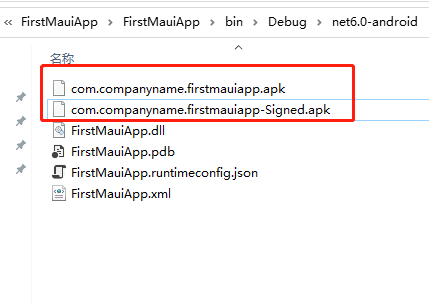
22、拷到我的老古董華為鴻蒙系統的手機上,試著安裝一下。
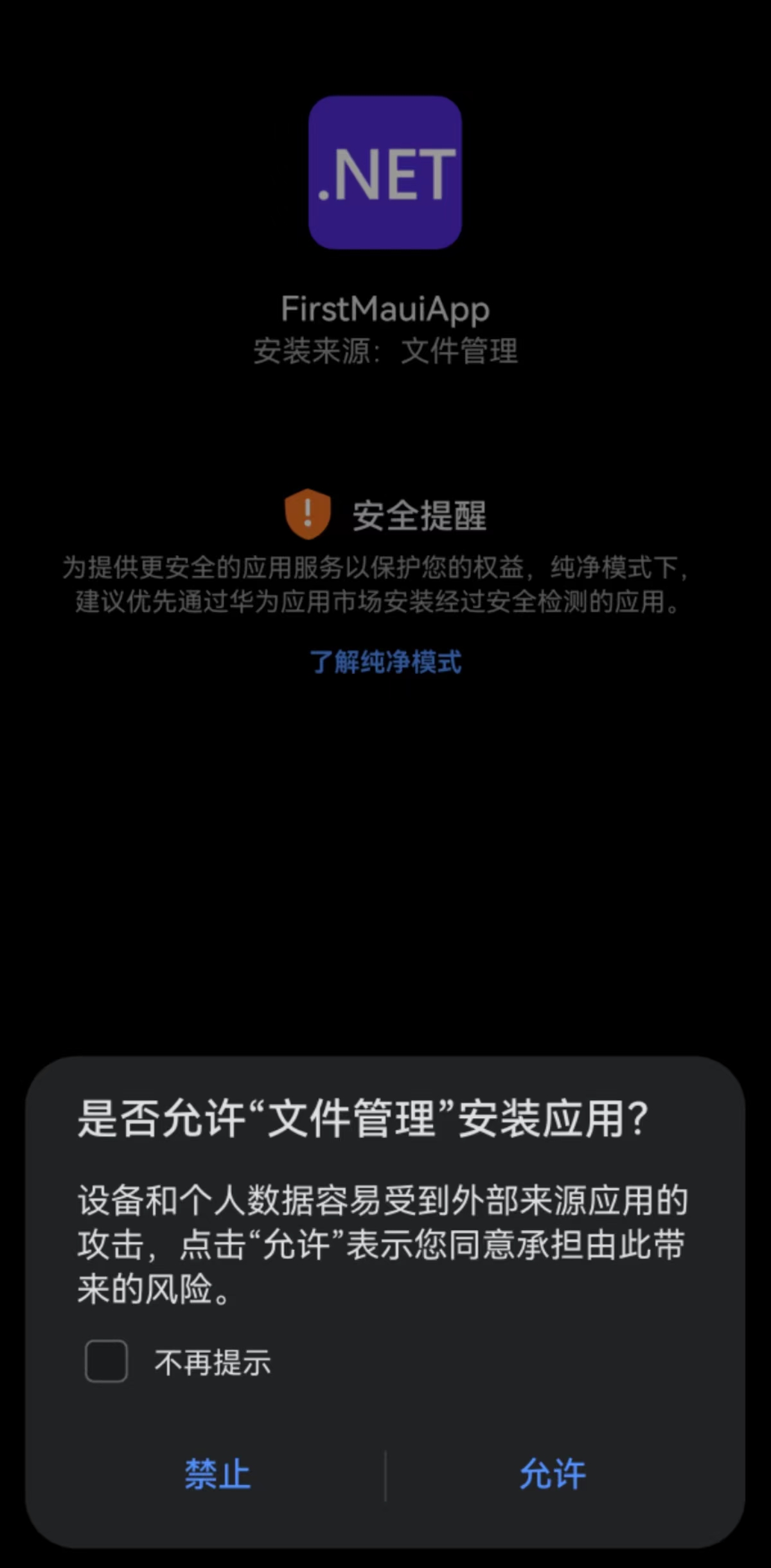 、
、
23、尷尬了,沒成功。沒成功的可能性,大概率可能是跟華為的麒麟晶片是基於arm架構的,而模擬器是非arm架構的。
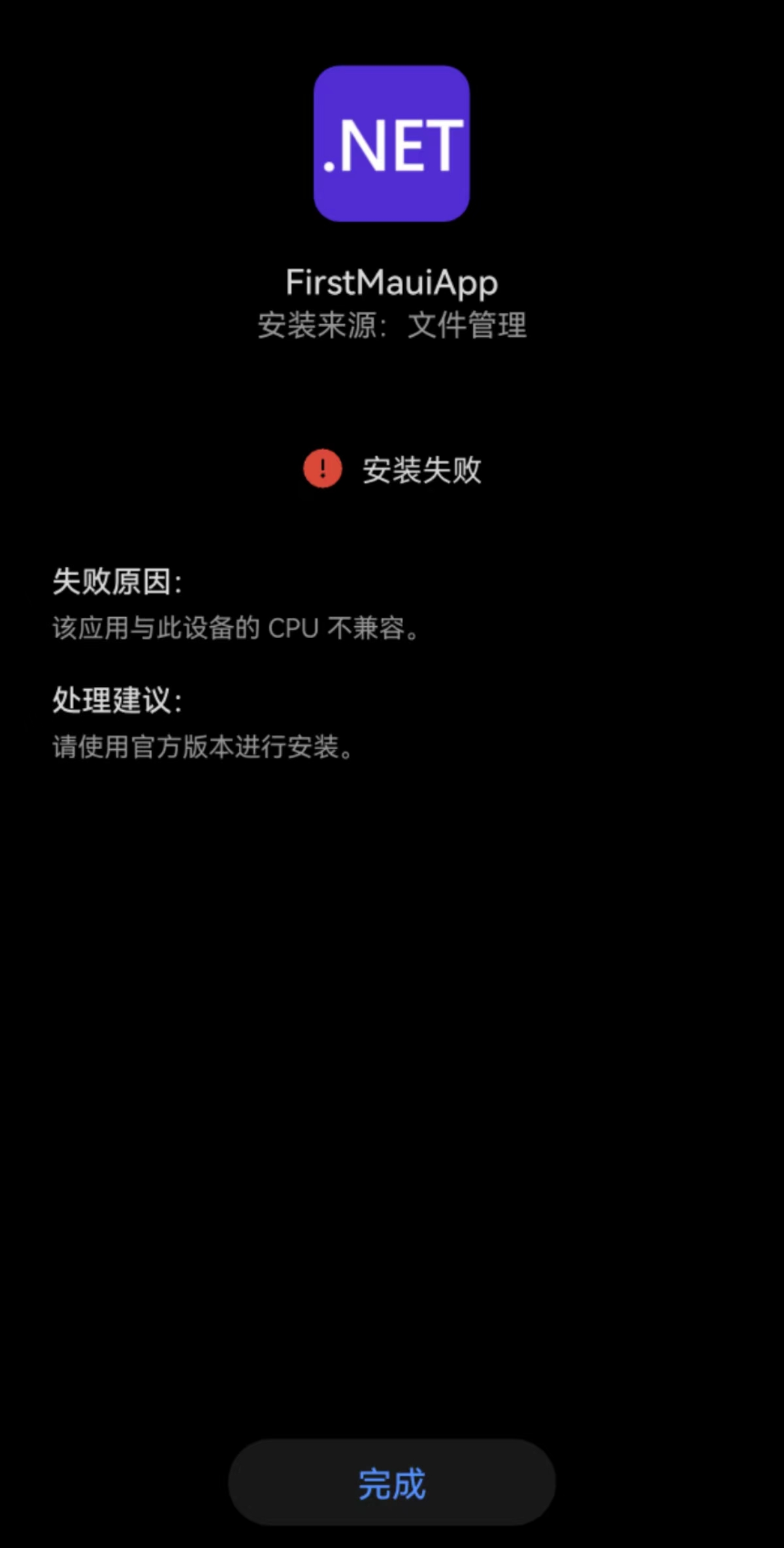
24、選擇一個arm架構的模擬器,再建立一個,走一波
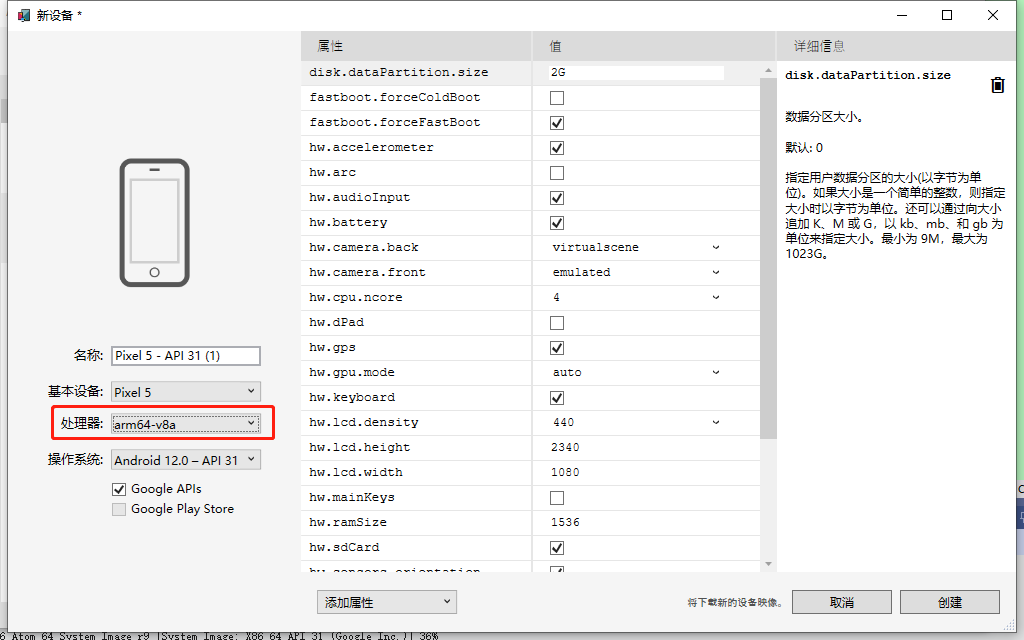
25、由於本機系統環境原因,沒能啟動arm架構的模擬器,所以暫告失敗~~
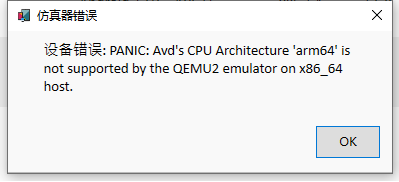
26、最後,不用模擬器執行,直接當作Windows桌面程式走一波,效果如圖所示。
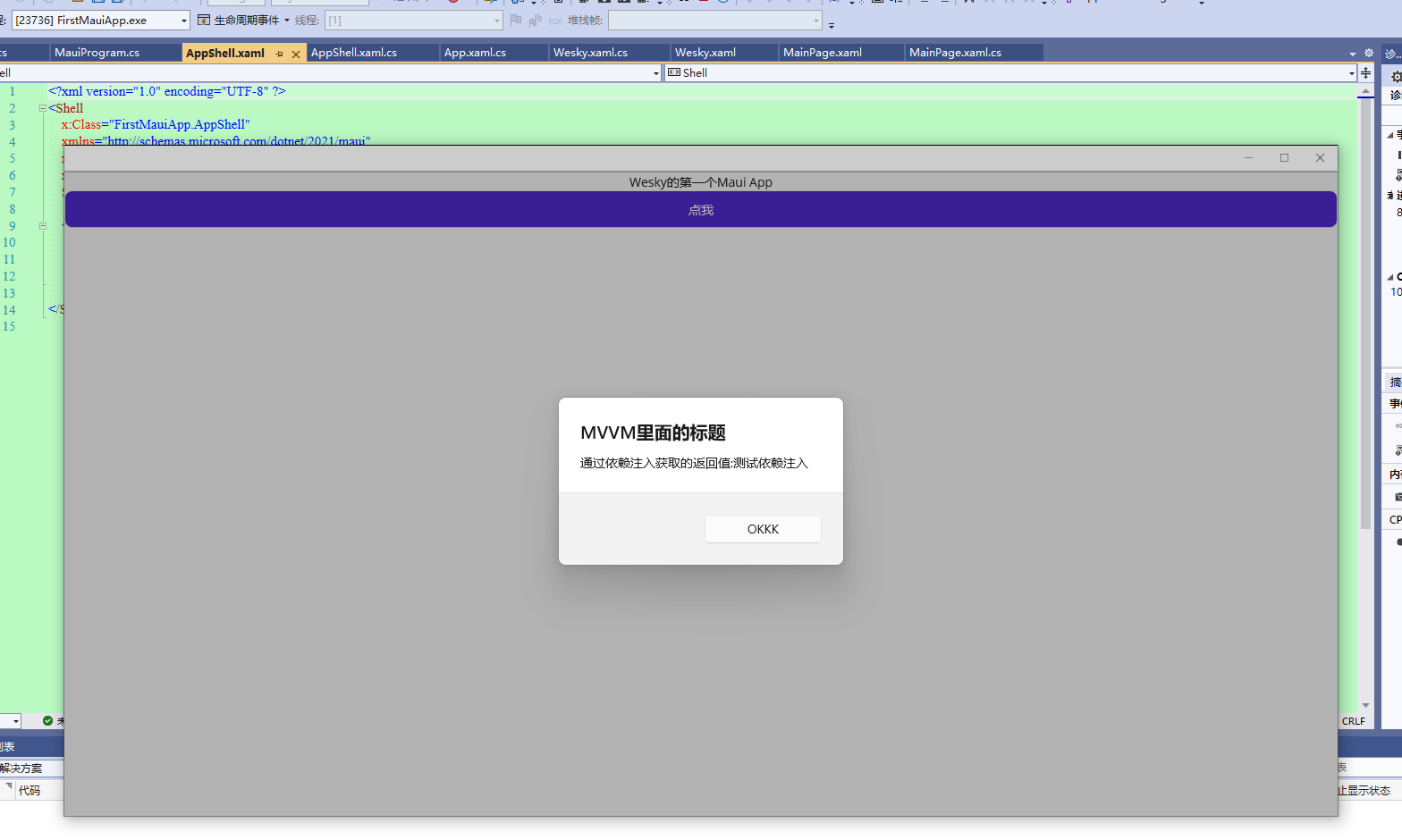
27、以上就是該文章的全部內容,大佬們如果覺得有幫助,歡迎推薦、留言。也歡迎大佬們感興趣的,也可關注我的個人公眾號:微信公眾號搜尋【Dotnet Dancer】即可關注。
如果對.NET技術比較感興趣,也喜歡吹牛聊天,也可以在該文章【https://www.cnblogs.com/weskynet/p/16573873.html】最下方,點選加入QQ群,一起吹牛一起談人生~
